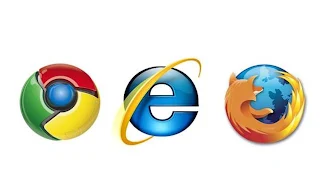 Quello di Google è sicuramente il miglior motore di ricerca in assoluto ed è normale che la maggior parte delle persone lo preferisce in quanto tende a dare una certa importanza a ciò che all'utente interessa veramente a differenza di altri motori di ricerca di cui non posso fare nome sono rimasti nell'antichità e se effettuate una ricerca con essi poche volte vi trovano contenuti decenti e poi diciamoci la verità sono anche brutti esteticamente oltre ad essere lenti nella fase di ricerca. Ed allora scommetto che vi starete chiedendo il perché tutti i computer non utilizzano Google già a partire dalla fase di installazione questo motore di ricerca, vero? Rispondere a questa domanda è molto semplice difatti basti pensare che la Microsoft progettatrice dei sistemi operativi e non solo è una specie di rivale di Google dato che possiede Internet Explorer come browser e Bing come motore di ricerca. Dopo avervi svelato l'arcano segreto del perché la pagina iniziale di Google non è già presente sui nuovi computer volevo avvertirvi che anche l'installazione della maggior parte dei programmi per pc comporta se installati con poca attenzione anche la modifica del motore di ricerca predefinito. Adesso che sapete tutti i motivi per cui la pagina iniziale imposta cambia vi spiegherò anche come tornare a Google o impostarne una a piacimento.
Quello di Google è sicuramente il miglior motore di ricerca in assoluto ed è normale che la maggior parte delle persone lo preferisce in quanto tende a dare una certa importanza a ciò che all'utente interessa veramente a differenza di altri motori di ricerca di cui non posso fare nome sono rimasti nell'antichità e se effettuate una ricerca con essi poche volte vi trovano contenuti decenti e poi diciamoci la verità sono anche brutti esteticamente oltre ad essere lenti nella fase di ricerca. Ed allora scommetto che vi starete chiedendo il perché tutti i computer non utilizzano Google già a partire dalla fase di installazione questo motore di ricerca, vero? Rispondere a questa domanda è molto semplice difatti basti pensare che la Microsoft progettatrice dei sistemi operativi e non solo è una specie di rivale di Google dato che possiede Internet Explorer come browser e Bing come motore di ricerca. Dopo avervi svelato l'arcano segreto del perché la pagina iniziale di Google non è già presente sui nuovi computer volevo avvertirvi che anche l'installazione della maggior parte dei programmi per pc comporta se installati con poca attenzione anche la modifica del motore di ricerca predefinito. Adesso che sapete tutti i motivi per cui la pagina iniziale imposta cambia vi spiegherò anche come tornare a Google o impostarne una a piacimento.
Indipendentemente dal browser utilizzato se volete impostare come pagina iniziale Google allora recatevi al sito www.google.com e vi apparirà un avviso in alto o nel fondo del browser che vi dirà una frase del tipo: <<Vuoi impostare Google come pagina inziale?>> ovviamente voi dovrete rispondere con Ok oppure Si. Se in questo modo non vi appare alcuna dicitura allora seguite i passi successivi in modo da poter impostare manualmente il link della homepage di Google.
Pagina Iniziale di Google Chrome
Per impostare su Google Chrome la pagina iniziale di Google sul menu del browser (pulsante posto sotto la crocetta per chiudere la finestra e che ha come simbolo tre linee orizzontali) poi andate su Impostazioni.
Su impostazione cerca All'avvio e poi spuntate la casella con scritto Apri una pagina specifica o un insieme di pagine e cliccate su Imposta pagina. Qui dovete inserire il link www.google.com o quello di un sito che visitate molto frequentemente.
Cercate la sezione Aspetto poi cliccate su Cambia, spuntate la casella su Aprite questa pagina e nello spazio biancho inserite il link www.google.com . Poi cliccate su Ok. In questo modo appare la casetta e se cliccate vi reindirizza su Google.
Pagina Iniziale di Mozilla Firefox
Per Firefox una volta c'era l'ingranaggio per tutte le pagine, adesso non appare.
L'ingranaggio, per quanto riguarda questa versione di browser non appare in alto perché, invece, appare in basso come indicato dalla freccia.
Fate click sull'ingranaggio e poi si aprirà una finestra. Su Quando si avvia Firefox mettete Mostra la pagina iniziale, nel campo Pagina inziale: dovete inserire l'url www.google.com , infine cliccate su Ok.
Pagina Iniziale Internet Explorer
Su Internet Explorer l'ingranaggio è facilmente individuabile in alto, sulla destra, cliccateci sopra, selezionate la voce Opzioni Internet e anche qui si aprirà una nuova schermata da settare.
Sotto Home page o per chi ha la versione italiana Pagina Iniziale inserite l'indirizzo di Google o se vi trovate già nella pagina di Google fate click su Pagina corrente per impostare la pagina visualizzata sul momento col browser Internet Explorer. Quando finite di apportare questa modifica cliccate prima su Applica e poi su Ok.
AVVISO: Col passare del tempo i vari browser (Chrome, Firefox, Internet Explorer) subiscono mutamenti per via degli aggiornamenti che possono essere anche grafici e quindi i vari passaggi come ad esempio il simbolo o la posizione del pulsante Menù può variare. Se non riuscite a trovarlo basta che lasciate un commento e provvederò a guidarvi e scrivere una nuova guida se è il caso.

















